Tout utilisateur d’un ordinateur et plus précisément ceux fonctionnant sous chromeOS est amené à employer des câbles. Il pourra s’agir d’assurer la recharge de la batterie, une communication avec un périphérique externe (clavier, disque dur, etc…). Bref, transférer autant de l’énergie que des données. Au fil du temps et des emplois, nous pouvons nous retrouver avec quelques dizaines de câbles, torsadés ou non, blindés ou poreux à souhait et pouvant présenter des soucis de connexion. Heureusement que Google pense aux “pauvres” utilisateurs parfois démunis devant un câble qui ne veut plus rien transférer. Ainsi, chromeOS permet de savoir si un câble USB-C est fonctionnel. On voit dans le détail pour quels ordinateurs cela s’applique.
[winamaz single= »B0949L6CXX » template= »horizontal »]
Une information indispensable
Je ne sais pas pour vous, mais pour ce qui me concerne, j’ai quelques centaines de câbles accroché à des portes manteaux. C’est le seul moyen que j’ai trouvé pour les suspendre sans qu’ils s’emmêlent trop mais surtout qu’ils soient toujours à portée de main. J’avais à une époque, considéré qu’ils pouvaient être stockés dans des caisses, mais passer deux heures pour les démêler, me semblait un cauchemar. Depuis, au gré de mes déménagements, je trouve toujours un espace pour fixer sous un escalier par exemple les quelques portes manteaux ou “reposent” ces câbles. Qu’ils soient neuf ou usagés, j’en garde certains par nostalgie mais également dans le cas ou l’embout devrait être employé.
En dehors du stockage, le principal souci avec les câbles étant leurs états de fonctionnement. On aura trop tiré précédemment ou simplement un peu trop enroulé le fil et voilà que sa fonction de communication ne se fait plus. Il ne reste plus après s’être agacé de mettre à la poubelle ce mélange de plastique, cuivre et autres composants. Pourtant, parfois il peut arriver qu’il soit neuf et il ne semble rien vouloir transporter. Afin de pallier les soucis en questions, Google propose d’afficher une information dans le menu d’état concernant des câbles aux fonctionnalités qui sont limitées. On ne parle pas de défectuosité mais de limitation dans les fonctions. Bref, des propriétés moindres que le voudrait autant chromeOS que le périphérique pour bien “échanger”.
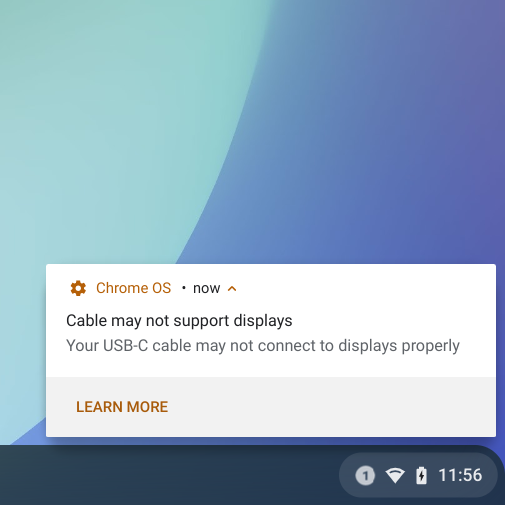
Ce type d’information ne s’affichera pour l’instant que sur les ordinateurs fonctionnant sous chromeOS et employant un processeur Intel Core de 11e ou 12e génération avec capacité USB4 ou Thunderbolt. Cela concernera uniquement les câbles de type USB-C. Ce type d’information n’ayant pas cours actuellement sous MacOS, on constate que chromeOS à certains avantages d’être employé.
Quels périphériques employés
Nous nous sommes intéressés aux câbles de liaisons avec les périphériques, mais voyons maintenant ceux qui peuvent être connectés à un ordinateur fonctionnant sous chromeOS. Voyons d’abord les quelques principes simples quand il s’agit d’employer un périphérique. Tout d’abord, il s’agit de s’assurer que l’on emploie bien la dernière version du système d’exploitation de Google, et ce, que ce soit en mode Stable, Bêta ou Dev. Pour cela il suffit d’effectuer les opérations suivantes :
- cliquer sur l’heure dans le menu d’état en bas à droite,
- dans la fenêtre cliquer sur le bouton Paramètres,
- dans la nouvelle fenêtre aller à A propos de chromeOS
- cliquer sur Rechercher des mises à jour,
- en cas de MàJ un pourcentage s’affiche
- si ce n’est pas le cas, il vous est indiqué que le système d’exploitation est à jour avec affichage d’une virgule bleue.
Maintenant voyons la liste des périphériques compatibles avec les ordinateurs fonctionnant sous chromeOS :
- Adaptateurs
- Stations d’accueil
- Tablettes graphiques
- Dongles Ethernet
- Périphériques de stockage externe (disques durs SSD et USB, clés USB, CD-ROM USB et DVD-ROM en lecture seule)
- Manettes de jeu
- Casques
- Dongle mobile Huawei
- Claviers (filaires, sans fil et Bluetooth)
- Souris avec bouton gauche, droit et molette (filaires, sans fil et Bluetooth)
- Micros
- Écrans avec ports DisplayPort, DVI, HDMI, USB-C ou VGA
- Lecteur MP3 ou téléphone mobile avec câble USB
- Imprimantes
- Cartes SD et microSD
- Câbles USB-C
- Stylets USI uniquement sur les Chromebook compatibles USI
- Chargeurs muraux
- Webcams
Si le périphérique est reconnu, pour l’éjecter ouvrir l’application Fichiers et dans la colonne de gauche, cliquer sur l’icône éjecter situé face au nom du périphérique.
A lire aussi : Chrome OS: Le badge Works with Chromebook arrive
[winamaz single= »B09FFBXFNH » template= »horizontal »]
chromeOS permet de savoir si un câble USB-C est fonctionnel
chromeOS à travers cette information de fonctionnalité des câbles USB-C va plus loin dans la démarche d’information de l’utilisateur. Google peaufine de plus en plus son outil qui devient de plus en plus intéressant à utiliser. Si aujourd’hui, la majorité des utilisateurs n’emploie pas de Chromebook équipés de processeurs Intel Core de 11e ou 12e génération avec capacité USB4 ou Thunderbolt, il est certain que d’ici quelques années cela sera plus général. A ce moment là, cette nouvelle fonctionnalité ôtera à n’en pas douter bien des soucis dans l’emploi des périphériques.





